发布时间:2024-02-14 21:51:05来源:JQDEMO.COM
使用几何画板的时候,很多小伙伴不知道怎么做动画,下面小编就给大家带来几何画板做动画教程,有需要的小伙伴不要错过哦。
几何画板怎么做动画?几何画板做动画教程
1、首先此处以线段AB上的点C为动画目标,所以在几何画板中先用线段工具作一条线段,然后用文本工具标上端点A、B,然后用点工具在线段AB上作任意一点C,如下图所示。

2、然后用移动工具选中点C,执行“编辑”——“操作类按钮”——“动画”命令,如下图所示.。

3、最后执行动画命令后,会弹出动画按钮属性对话框,设置移动方向为双向,然后速度为中速,最后单击确定。

以上这篇文章就是几何画板做动画教程,更多教程尽在JQ下载站。
下一篇:很抱歉没有了

天天炸翻天安卓版
48.69MB | 模拟塔防

水浒传街机
48.69MB | 模拟塔防

一个小方块的跑酷
80.58MB | 动作格斗

率土之滨官方正版手游
1.65G | 战争策略

迷幻世界2
174.19MB | 动作格斗

飙车摩托世界
48.06MB | 体育竞技

模拟登山赛车
67MB | 体育竞技

恐怖侏罗纪逃生
150MB | 休闲益智

奥特曼格斗超人4399
1129.52MB | 角色扮演

被遗忘的炼金术与极夜的解放者中文版
19.64MB | 角色扮演

篮球大满贯2024
384MB | 体育竞技

慢动作格斗
未知 | 动作格斗

炉石传说手游下载安卓版下载
573.9M | 卡牌对战

疯人院诡异案件2
未知 | 休闲益智

摔跤皇室格斗
未知 | 动作格斗

深渊与战争
未知 | 模拟塔防
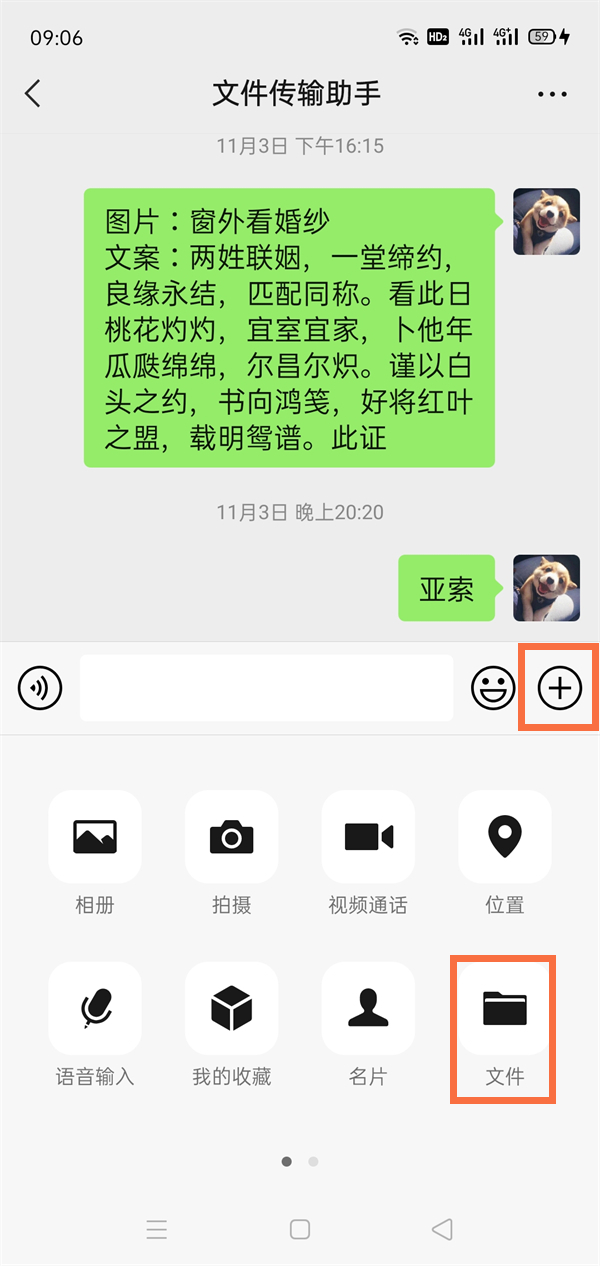
2023-04-15
苹果13id如何退出账号 13id退出账号方法介绍
拼多多商家版退货地址如何设置 退货地址设置方法介绍
网易云音乐新歌提醒在哪关 新歌提醒关闭方法介绍
小米civi2在哪设置充电特效 设置充电特效方法介绍
ios16如何设置四位密码 设置四位密码方法分享
阔学培优怎么绑定微信号 绑定微信号教程一览
公考雷达所选考试职位怎么改 所选考试职位更改方法介绍
飞书如何开启视频会议字幕 开启视频会议字幕方法
飞书如何打开视频会议字幕 打开视频会议字幕方法分享